Wie können wir helfen?
Artikel in dieser Sektion
Neuen Benutzer hinzufügen 👤➕
Deine Gemeinschaft wächst – und Gumb macht’s einfach! 🚀
Du hast 3 Möglichkeiten, neue Mitglieder mühelos hinzuzufügen oder einzuladen.
Um ein neues Mitglied hinzuzufügen, navigiere zum „Mitglieder“-Bereich und klicke auf das „+“. Alternativ kannst du in den Einstellungen ⚙ unter „Mitglieder“ auf „BENUTZER HINZUFÜGEN“ gehen.
1. Mit dem Gemeinschafts-Link zum Beitritt einladen 🔗
So geht’s:
- Als Admin kopierst und teilst du den Gemeinschafts-Link.
- Mitglieder mit einem Gumb-Konto klicken einfach auf "Gemeinschaft beitreten".
- Neue Mitglieder ohne Gumb-Konto registrieren sich zuerst. Danach klicken sie erneut auf den Link, um der Gemeinschaft beizutreten.
Hinweis: Wer kein Gumb-Konto hat, kommt erst zur Registrierung. Nach dem Einloggen sollte der Gemeinschafts-Link erneut angeklickt werden, um die Beitrittsanfrage zu senden.
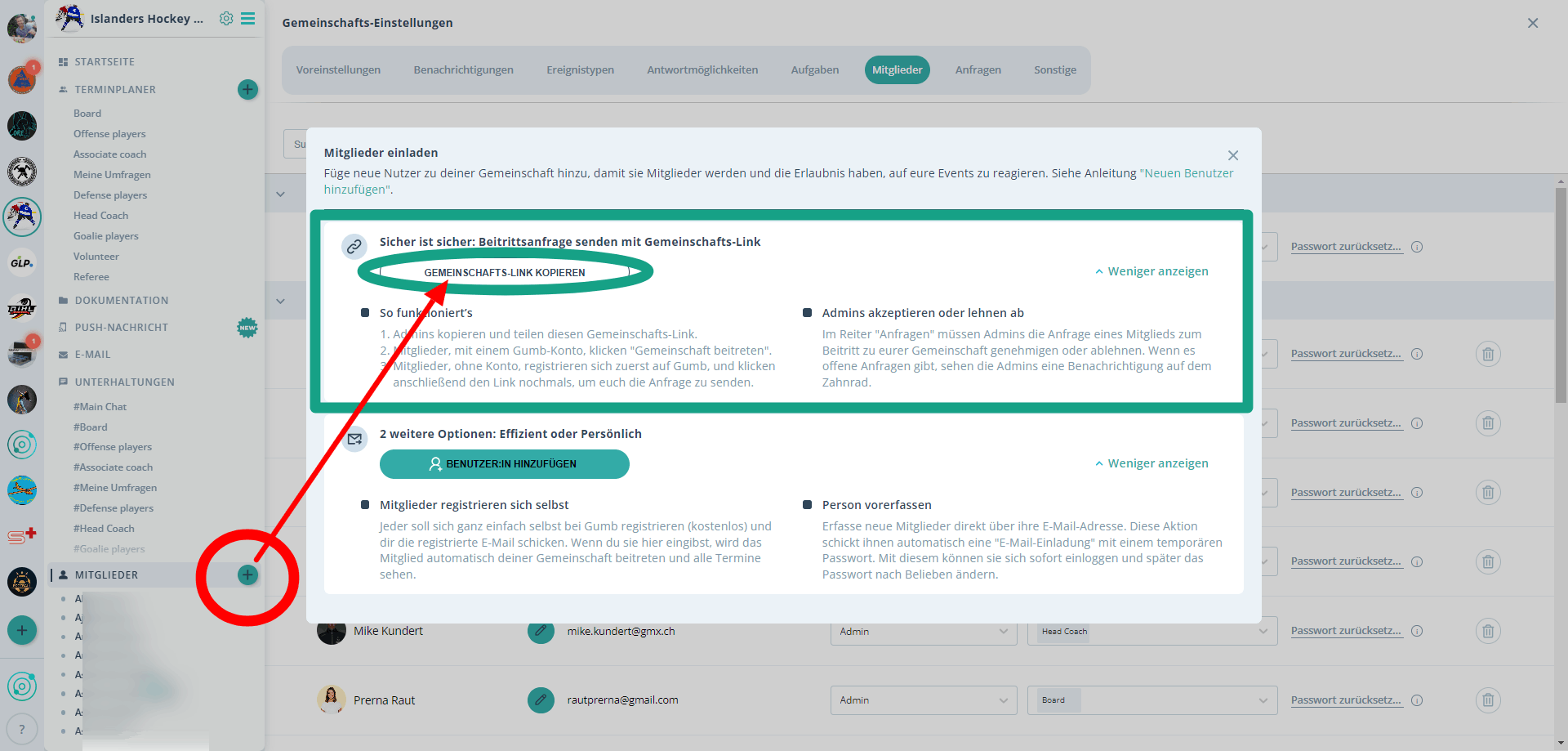
Admins entscheiden
- Du siehst alle Beitrittsanfragen im Tab "Anfragen" und kannst diese annehmen oder ablehnen.
- Offene Anfragen werden dir beim Zahnrad-Symbol ⚙️ angezeigt.
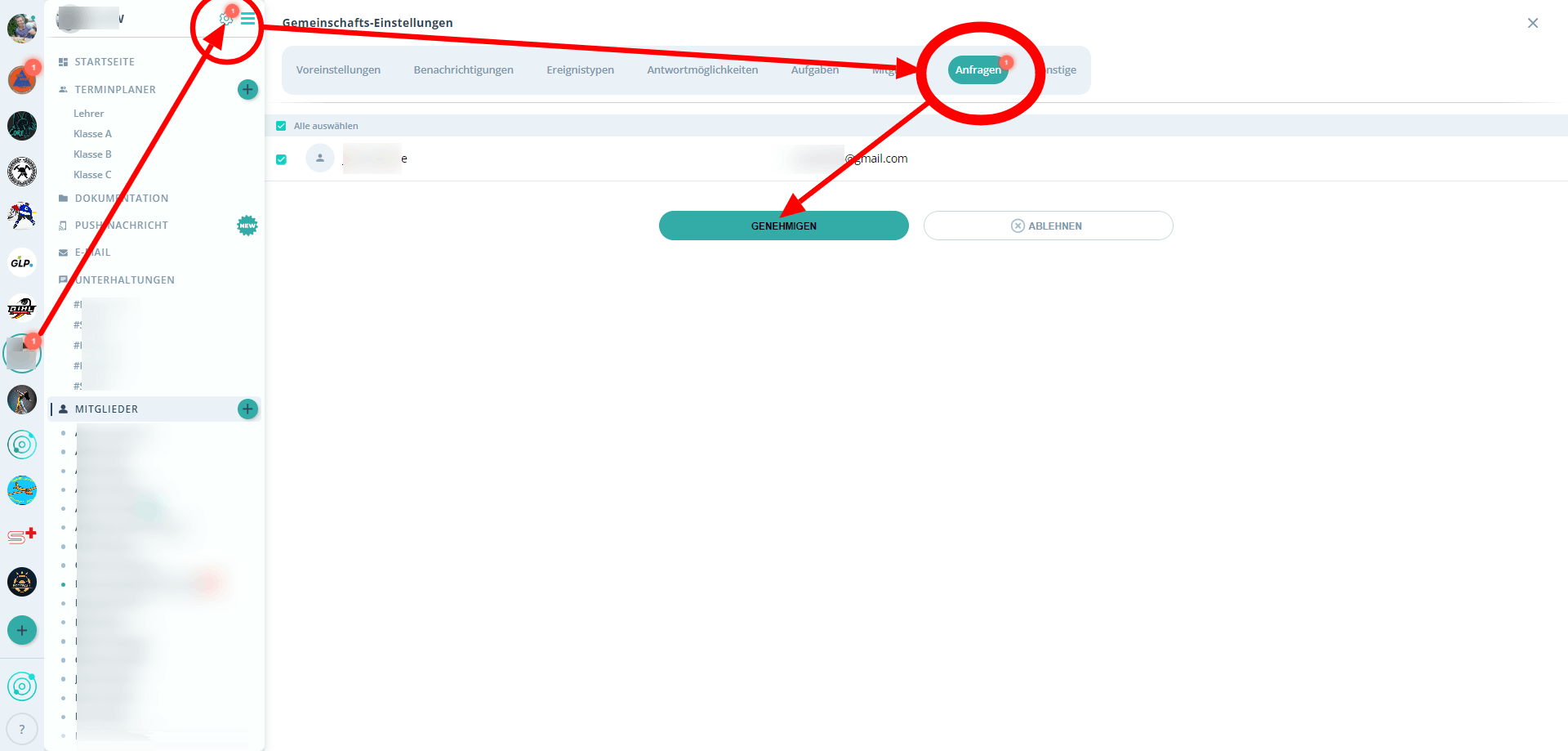
2. Mitglieder melden sich selbst an 📝
So geht’s:
- Deine Teammitglieder registrieren sich selbst bei Gumb. Schick ihnen dafür die Anleitung unter Erstelle deinen Account 💁🏻 und So funktioniert Gumb 🚀
- Nach der Registrierung teilen sie dir ihre E-Mail-Adresse mit.
- Füge sie dann in deiner Gemeinschaft hinzu über "Benutzer hinzufügen".
Hinweis: Ist die E-Mail-Adresse bei Gumb bereits bekannt, siehst du das Mitglied direkt in deiner Übersicht und es kann sogleich auch direkt auf eure Termine reagieren.
Tipp: Die Anmeldung bei Gumb ist kinderleicht! Ermutige deine Mitglieder zur Selbstregistrierung, das spart beiden Seiten Zeit.
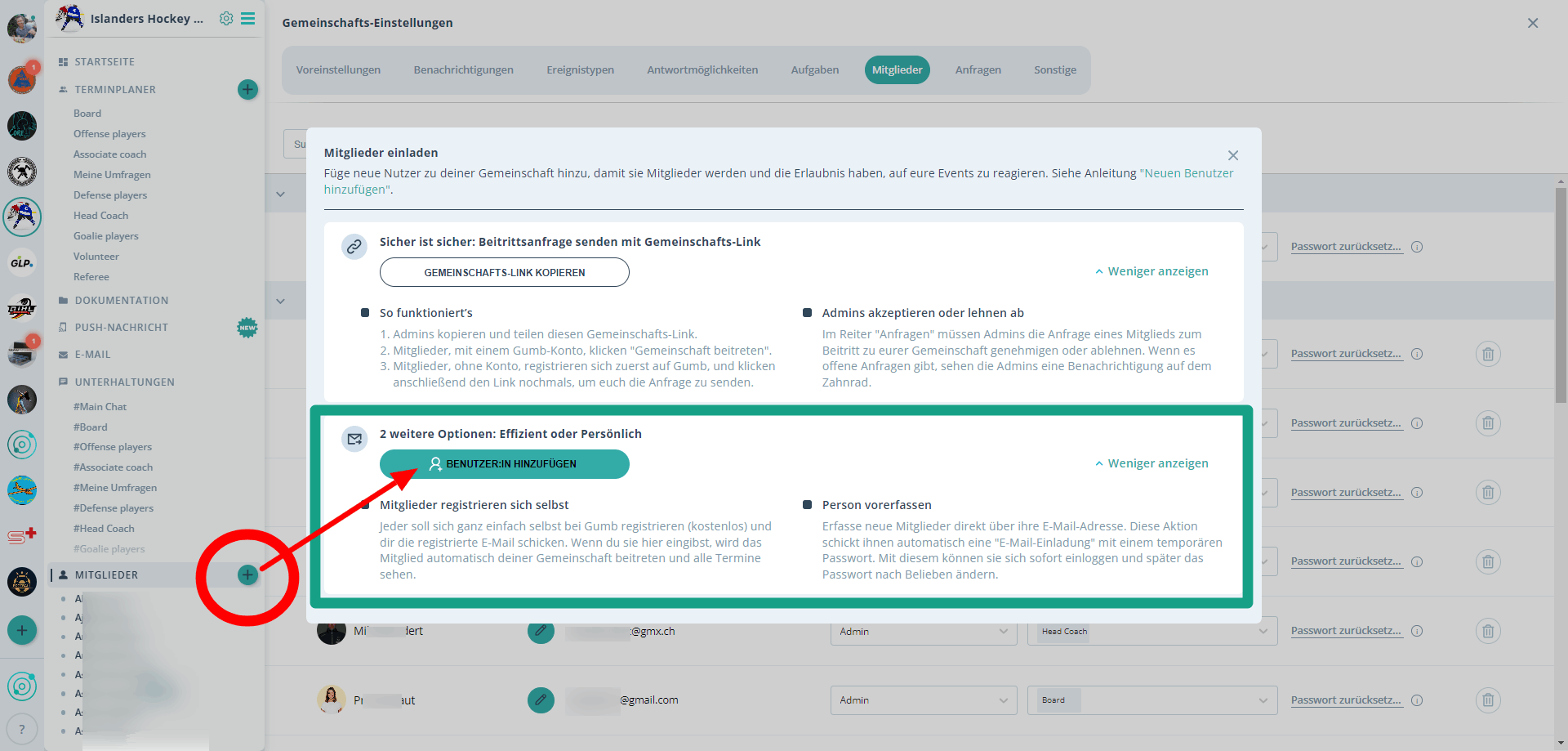
3. Personen im Voraus erfassen 💁🏼♂️
So geht’s:
- Gehe zu "BENUTZER:IN HINZUFÜGEN" und gib die E-Mail-Adresse des Mitglieds ein
- Bei neuen Gumb-Nutzern: Trage direkt Vor- und Nachname, Gruppe und Rolle ein (du kannst das später ändern).
- Einladung senden: Nach dem Speichern verschickt Gumb automatisch eine Einladung mit einem vorläufigen Passwort.
- Erster Zugang: Das Mitglied loggt sich mit dem Passwort bei Gumb ein und kann es dann ändern.
Hinweis: Die Einladungs-E-Mail könnte im Spam landen – also auch dort mal nachsehen!
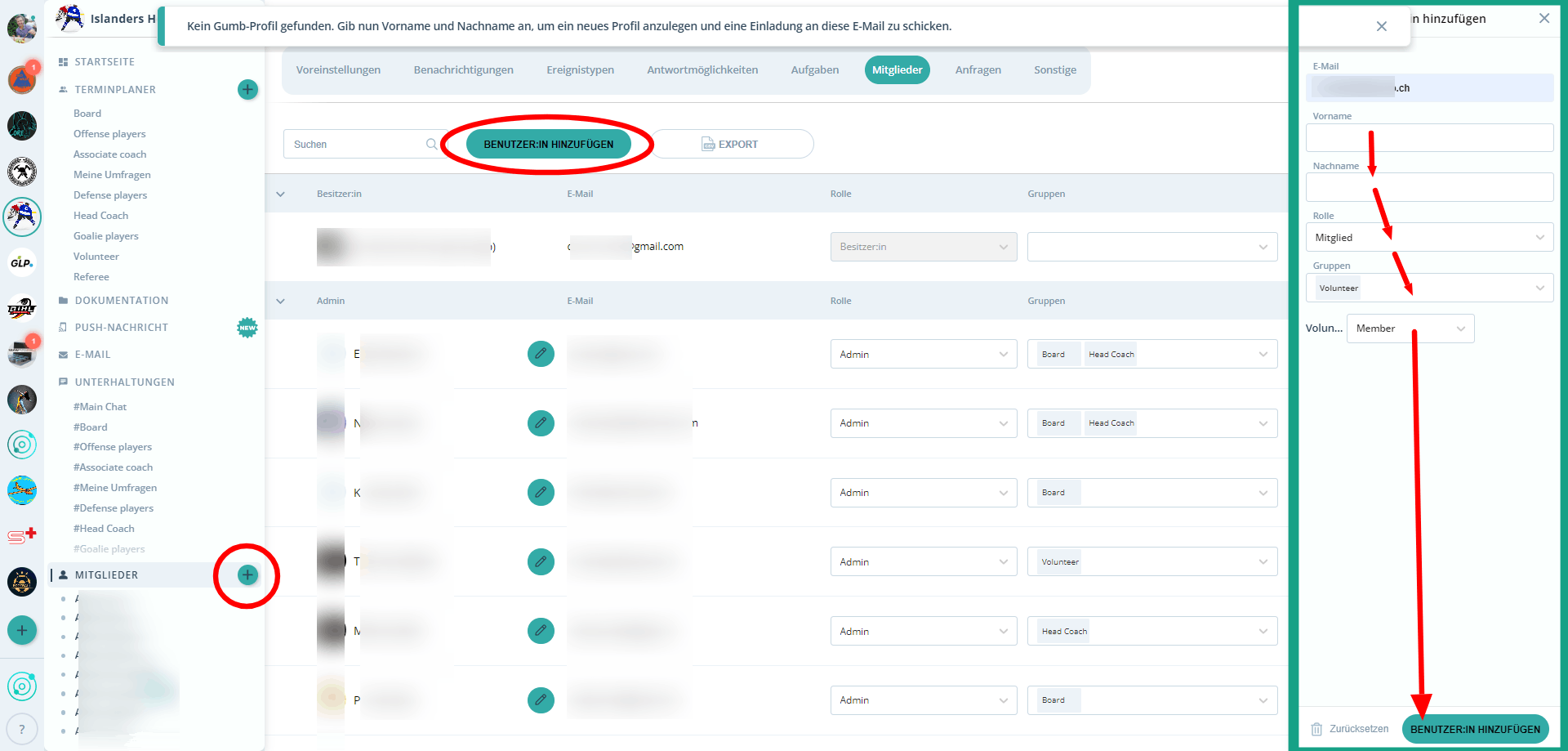
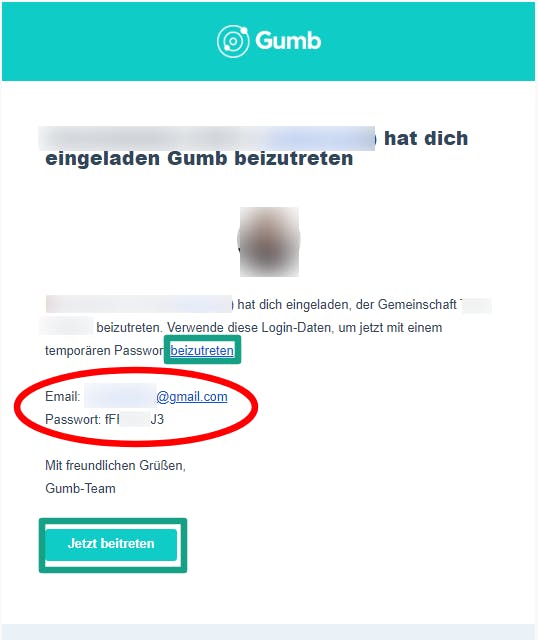
Müssen Mitglieder bezahlen?
Nein. Bei Aktivierung durch einen Abo-Nehmer (dem Gemeinschafts-Besitzer) ist Gumb für Mitglieder kostenlos. (Mehr dazu unter Allgemeines zum Abo 💶).
Brauchst du eine Word-Mustervorlage?
Schreib uns einfach eine E-Mail an support@gumb.app mit deinen Details.
Zusätzlich bieten wir im Artikel Erstelle deinen Account 💁🏻 eine detaillierte Anleitung, wie sich Mitglieder registrieren können.
Bei Schwierigkeiten
Falls es Probleme bei der Anmeldung oder mit dem Passwort gibt, schreib uns an support@gumb.app und nenne uns die E-Mail-Adresse des Mitglieds. Wir helfen gerne weiter.